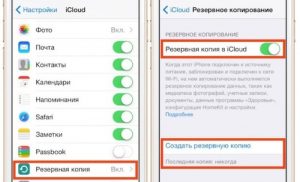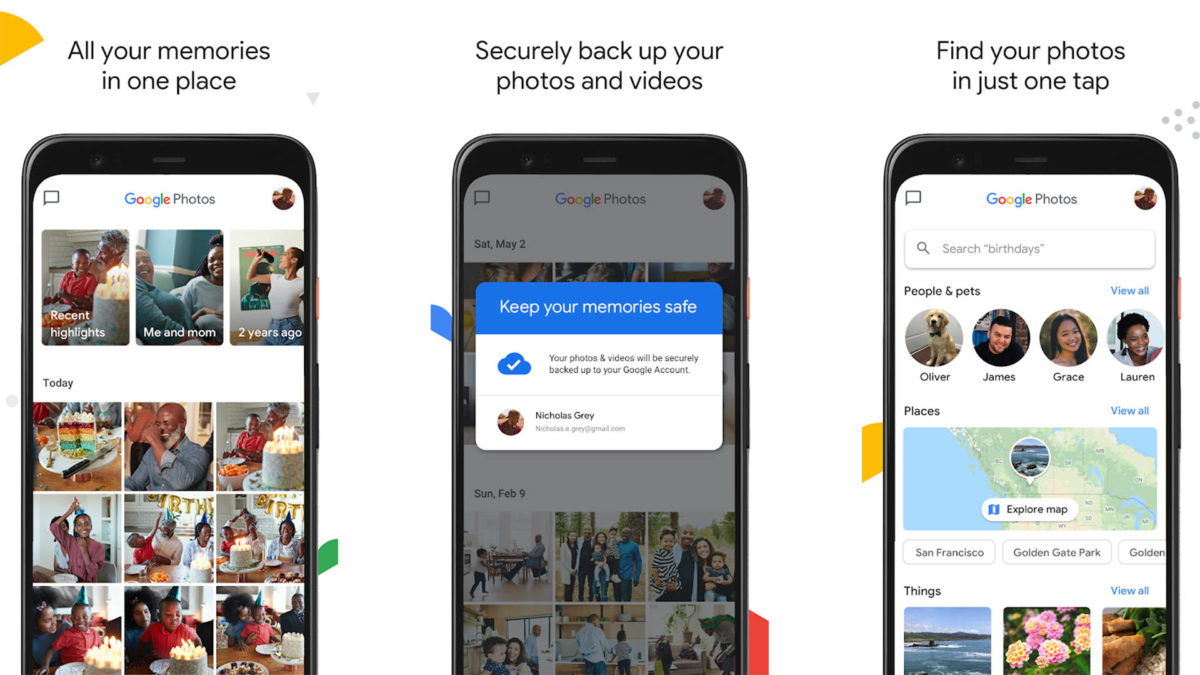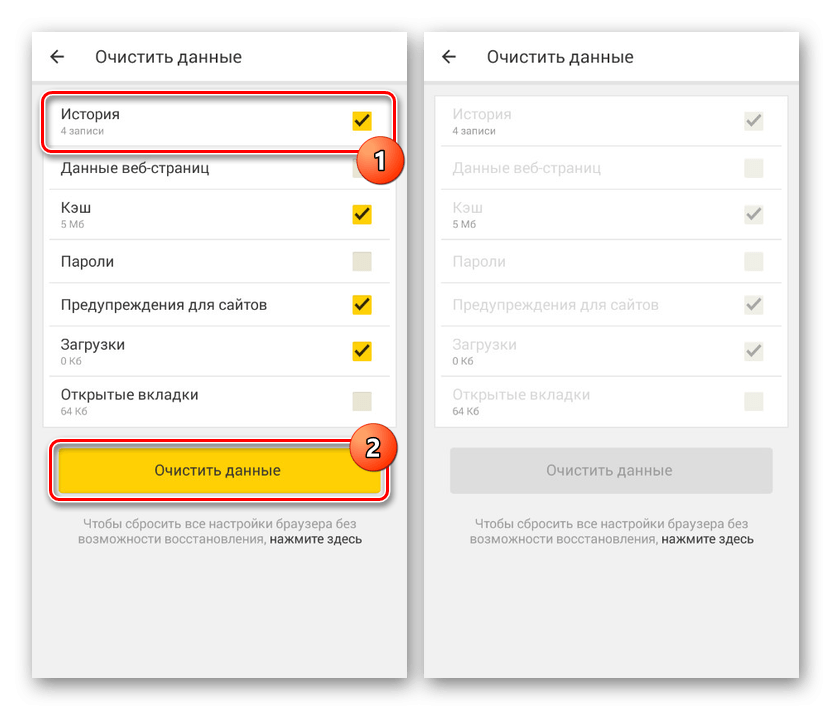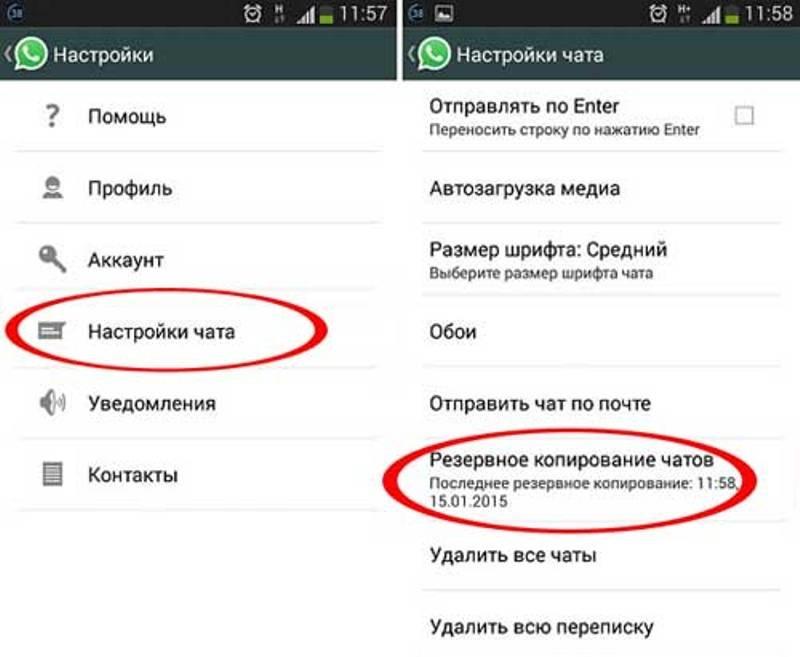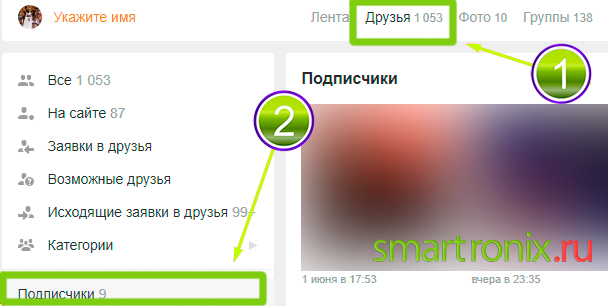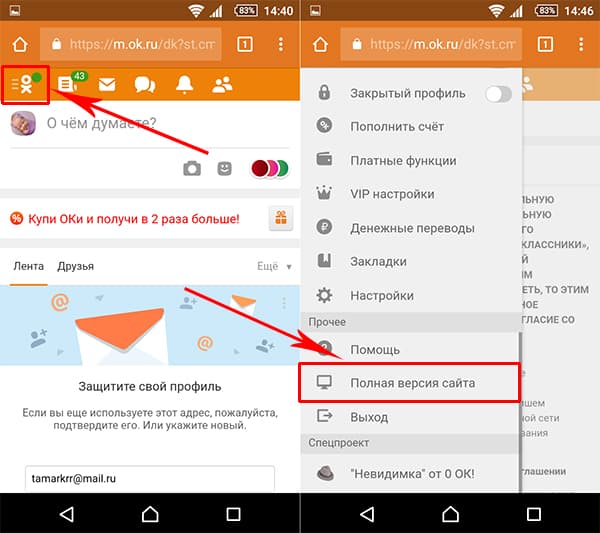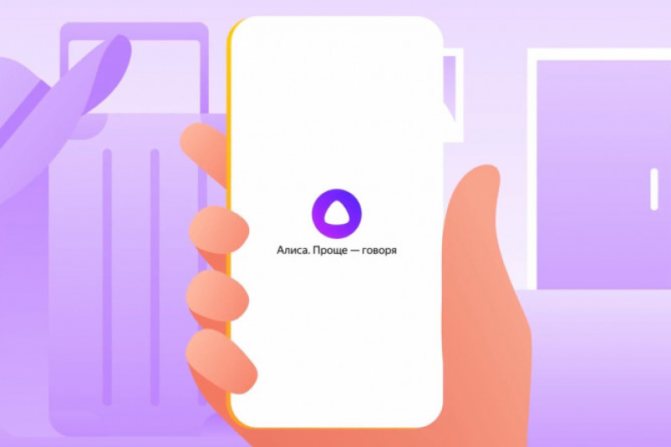Как удалить резервную копию ватсап из телефона
Содержание:
- Перенос WhatsApp с iPhone на Android
- Перенос WhatsApp с Android на Android
- Почему не создается копия и что делать
- Как восстановить чаты, сохраненные в резервных копиях
- Возможные неполадки
- iOS
- Как восстановить резервную копию Ватсап на Андроид и Айфон?
- Часть 2: другие решения, чтобы попробовать, если резервная копия WhatsApp зависла
- Убедитесь, что в iCloud достаточно свободного места.
- Сбросьте настройки сети, чтобы исправить «зависание WhatsApp Backup».
- Избавьтесь от существующей резервной копии iCloud (если есть).
- Принудительно перезагрузите устройство iOS, чтобы исправить «зависание WhatsApp Backup».
- Обновите прошивку, чтобы исправить «зависание WhatsApp Backup».
- Сделайте резервную копию iTunes.
Перенос WhatsApp с iPhone на Android
Перенести чаты Ватсап на другой телефон можно даже, если источником выступает iPhone, а принимающее устройство работает на базе Android. Мы предлагаем несколько подробных вариантов переноса, среди которых вы сможете выбрать наиболее удобный и простой для себя.
Способ #1: При помощи электронной почты
Одним из методов можно считать простую отправку чатов по электронной почте. Эта функция внедрена в WhatsApp и доступна каждому. Следуя пошаговой инструкции, вы воплотите задуманное:
- Зайдите в приложение WhatsApp со своего iPhone, откройте вкладку «Чаты».
- Отправка на другое устройство будет происходить выборочно – каждый чат переносится отдельно. Когда на экране вы видите список диалогов, выберете нужный и сдвиньте его влево. Перед вами появятся две команды: «Еще» и «Архивировать». Если сдвинете диалог слишком резко, он автоматически перенесется в архив.
- Выбрав «Еще», вы вызовете список команд, среди которых будет «Экспорт чата».
- Далее система спросит, нужно ли включать в перенос мультимедиа файлы, или отправлять нужно только текст. Учитывайте возможности своего трафика и скорость интернета – отправка, включающая мультимедиа, может потребовать больше времени.
- В качестве метода отправки выберете «Почту». В письмо вы сможете добавить текст и указать тему. Когда письмо готово – жмите «Отправить».
- Останется только войти на Android в почтовую программу, чтобы оттуда загрузить свои диалоги.
Этот способ позволяет перенести сообщения Ватсап на другой телефон, но не дает возможности синхронизировать потоки данных на устройствах.
Способ #2: Использовать резервное копирование
Можно с использованием резервного копирования, интегрированного в сам WhatsApp, перенести данные и на Android. Мы подготовили пошаговую инструкцию для WhatsApp как перенести данные на новый телефон.
- Сначала необходимо в приложении на iPhone инициировать создание актуальной резервной копии, в которую будут включены все чаты.
- Для этого нужно зайти в «Настройки» приложения.
- Среди прочих пунктов выберете «Чаты», чтобы попасть к разделу «Резервная копия».
- Здесь появится кнопка «Создать копию», которая запустит процесс создания очередной копии.
- После этого с iPhone WhatsApp нужно удалить, а на новом Android-устройстве установить.
- Завершение установки попросит подтвердить номер телефона, под которым следует авторизоваться в приложении. Успешный вход в систему завершится предложением «Восстановить» данные из доступной резервной копии.
Способ #3: Через Google диск
Своевременно обновляя версию WhatsApp, вы могли заметить, что в последних релизах добавилась возможность дублировать чаты в облачное хранилище от Google. Это удобно использовать, когда нужно перенести историю Ватсап на другой телефон.
Для реализации такого типа копирования нужно:
- В открытом приложении зайти в «Настройки», чтобы перейти к параметрам «Чатов и звонков», чтобы добраться до настроек «Резервного копирования».
- В меню можно выбрать: будет система сама копировать информацию в назначенное время, с определенной периодичностью, или вы сами вручную будете создавать копии.
Используя сохранение в облачном хранилище от Google, можно менять устройства, не зависимо от операционной системы.
Представим пошагово ход действий:
- Подключить iPhone, с которого будут переноситься чаты, к компьютеру, используя провод USB. В списке доступных директорий проводника вы увидите папку приложения WhatsApp, в ней будут находиться базы данных с резервными копиями. В названии каждой копии будут цифры, указывающие на дату сохранения, например, «msgstore-2021-10-11.db.cryp». Выбрав среди них самую свежую, вы обеспечите перенос актуальной информации.
- После этого необходимо установить мессенджер на новый смартфон, но открывать его пока не нужно. Подключив этот аппарат к компьютеру, вы увидите пустую папку WhatSApp». Никаких данных в ней пока нет, потому что приложение было установлено только что. Если директория не появилась, можно создать ее вручную.
- Останется только скопировать содержимое первой папки во вторую. Это позволит программе при первом запуске после прохождения процедуры идентификации заметить имеющиеся копии и предложить восстановление чатов. Нажав «Восстановить», вы получите прежний вид приложения.
Чтобы в облаке можно было хранить все свои переписки, включая мультимедиа файлы, нужно следить за состоянием хранилища. Из-за отсутствия свободного места резервные копии перестанут сохраняться. Решить вопрос можно, настроив перезапись копий взамен старых, чтобы неактуальная информация замещалась свежими данными.
Перенос WhatsApp с Android на Android
Решить вопрос можно двумя способами, позволяющими перенести чаты с сохранением истории переписки и личных данных аккаунта. Приложение оснащено своей внутренней системой резервного копирования. Она без особых трудностей обеспечит перенос WhatsApp на новый Андроид-смартфон, где еще не устанавливали это приложение.
Нужно иметь в виду, что список контактов не прикреплен к приложению. Поэтому, прежде чем отказываться от старого телефона, нужно перенести всю адресную книгу на новый смартфон. WhatsApp получает информацию о контактах, если вы разрешаете ему доступ к вашей адресной книге. Перенеся приложение на новое устройство, вы должны будете дать ему разрешение на доступ к списку контактов, чтобы ваши друзья появились в WhatsApp. С Андройда переносить телефонную книгу удобнее всего через Google-аккаунт.
Чтобы не потерять все диалоги (и файлы из них), при смене устройства, важно не отключать автоматическую функцию резервного копирования. Приложение самостоятельно ежедневно сохраняет все чаты и пересылаемые мультимедиа-файлы
Найти свежую копию можно в папке WhatsApp, которая по умолчанию располагается во внутренней памяти устройства, но при установке может быть указана и другая директория, в том числе внешняя карта памяти. А те, кто не хочет тратить память устройства, указывают сохранение в облаке на Google Диск.
Способ #1: Создание локальной резервной копии истории чатов
Процесс переноса данных между телефонами можно разделить на две основные части:
- В ручном режиме выполните сохранение чатов непосредственно перед переносом. Если этого не сделать, некоторые данные потеряются. Автоматическое резервное копирование обычно приходится на ночные часы. Все, что скопировалось ночью, перенесется. Если вы общались в чатах в течение дня, то все, что появилось в диалогах после ночного копирования, перенесено не будет. Это легко сделать, открыв приложение, где в настройках нужно посетить раздел «Чаты и звонки», чтобы попасть в «Резервное копирование».
- Теперь, когда актуальная копия готова, можно осуществлять перенос.
- Если вы устанавливали ваш WhatsApp на вешнюю карту памяти, достаточно ее переместить из корпуса одного аппарата в другой.
- Если приложение было записано на внутреннюю Sd-память, то переносу подлежит папка, расположенная по адресу: /sdcard/WhatsApp. Это актуально для большинства моделей смартфонов Samsung.
- Из памяти телефона тоже можно перенести папку с данными программы на новое устройство. Чтобы это реализовать, можно сначала файлы через проводник перенести на компьютер, а оттуда загрузить в память другого телефона.
- Перед копированием вы сможете убедиться в том, что все файлы на месте, проверив содержание резервной копии.
- Растерянность в отношении типа вашей SD-карты можно развеять, посетив сайт производителя, чтобы получить точные характеристики вашей модели телефона.
- Как только перенос папки завершится, можно загружать установочный файл приложения, чтобы инсталлировать WhatsApp на новое устройство.
- Когда начнется установка, приложение, среагировав на уже имеющуюся папку, предложит восстановить информацию из созданной копии. На этом перенос Ватсап на другой телефон завершается.
Способ #2: Скопировать резервную копию истории чатов на Google Диск
- Необходимо создать копию диалогов так, чтобы она хранилась в Google Диске. Сделать это можно на смартфоне только вручную. Для этого нужно открыть приложение WhatsApp и зайти в раздел настроек. Вкладка «Чаты и звонки» содержит пункт «Резервное копирование», где нужно указать данные вашего аккаунта для Google Диска.
- После этого нужно войти в Google под своей учетной записью на новом устройстве. Обязательно проверьте, с каким номером начинаете работать на новом телефоне – он должен быть тот же самый, что и на старом.
- Загрузите приложение WhatsApp на новый телефон и установите его.
- После того, как пойдете процедуру регистрации номера, идентичного тому, что был на старом устройстве, вам система предложит восстановить базу из резервной копии, хранящейся на Google.
- В процессе восстановления вам нужно будет нажать на «След.», чтобы началась загрузка чатов.
- Когда удастся перенести диалоги WhatsApp на другой телефон, приложение начнет загрузку мультимедиа данных.
Почему не создается копия и что делать
При создании резервных копий сообщений иногда возникают те или иные проблемы.Основные причины возникновения проблем с копированием:
- Не был совершен вход в Google или ICloud
- Используется не правильный номер телефона.
- Использование устаревшей версии приложения.
- Проблемы с подключением к Сети.
Проблемы с резервным копированием возникают не часто, и в случае возникновения их легко можно устранить.
При проблемах с созданием резервной копии нужно:
- Проверить подключение к сети. Воспользоваться другим подключением к сети.
- Проверить наличие свободной памяти в устройстве.
- Удостовериться что используются актуальная версия приложения.
Для систем Android и IOS есть свои алгоритмы решения проблемы с резервным копированием. Однако, основные их принципы идентичны.
Недостаточно места на диске
Из-за большого объема ранее соделанных резервных копий могут возникать трудности с сохранением новых файлов. Это исправляется удалением ненужных копий.
Для того, чтобы удалить резервные копии файлов в мессенджере, нужно выполнить действия:
- Активировать файловый мессенджер.
- Открыть приложение WhatsApp.
- Откроется список файлов, в списке нужно найти папку с названием Databases. Нужно удалить все эти файлы.
Папка Databases появится снова после того, как будут созданы новые чаты
Важно помнить, что вся информация из сохраненных сообщений будет удалена, поэтому необходимо предварительно скопировать важные файлы
В некоторых случаях может возникать надпись «внутренняя память не обнаружена». Это связано с ошибкой в операционной системе телефона, и ее можно исправить прошивкой.
Сброс настроек сети
В некоторых случаях не делается резервная копия whatsapp из – за того, что возникли трудности с подключением к сети. Телефон отказывается к ней подключатся, не видит WI — Fi и из – за этого не получается создать резервную копию сообщения. Исправить эту проблему можно, вернув настройки сети к исходным или сменив подключение.
Сброс настроек сети для Android:
- Нужно перейти в раздел «Настройки». Выбрать «Сеть и Интернет».
- Нажать на три точки и выбрать «Сброс настроек».
Сброс настроек для IOS:
- Перейти в «Настройки», затем в «Основные».
- Выбрать «Сброс» и «Сброс настроек сети».
Настройки будут сброшены. Понадобится еще раз подключиться к сети и все настроить. Этот способ может помочь избавиться от ошибок системы, из-за которых не работает резервное копирование.
Удаление старых резервных копий
Причиной для того, что резервная копия whatsapp не создается, может быть недостаток свободного места на диске. Данное сообщение может прийти в любой момент работы программы, в том числе, и при резервном копировании сообщений
Освободить место на диске можно таким образом:
- Войти в мессенджер WhatsApp.
- Нажать на знак в виде трех точек, расположенный в верхней части экрана.
- Откроется «Меню». В нем нужно найти раздел «Чаты», затем перейти в «История чатов» и выбрать «Удалить все чаты».
После этого все сохраненные ранее копии будут удалены. Перед очищением памяти нужно перенести важную информацию в другое место, так как при удалении чатов вся сохраненная в резервных копиях информация будет удалена.
Очистка кэша приложения
Переполненный кэш также может стать причиной того, почему не удается сделать резервную копию сообщений.
Чтобы очистить кэш на Android, нужно:
- Войти в мессенджер, выбрать “Настройки».
- Перейти в раздел «Данные и хранилище»
- Затем нужно перейти в чат, кэш которого нужно очистить.
- Выбрать «Освободить место» и то, что нужно удалить.
Чтобы очистить кэш в мессенджере на IOS:
- Перейти в раздел «Параметры».
- Выбрать «Хранилище данных».
- Выбрать чат и то, что нужно удалить. Выбрать «Очистить».
Процесс очистки приложения на Android и на Ios одинаковый, и не займет много времени. Все, что было пропущено и не сохранено, безвозвратно удалится.
Переустановка приложения
Если выбранная информация не сохраняется в резервной копии, то переустановка приложения должна решить эту проблему.
Как выполнить переустановку приложения WhatsApp:
- Нужно перейти в «Настройки» и выбрать раздел «Приложения и уведомления». В открывшемся списке нужно выбрать WhatsApp и выбрать команду «Удалить».
- После того. Как приложение будет удалено, нужно перейти в AppStore или Play Market.
- С помощью поиска найти приложение WhatsApp.
- Скачать и установить приложение, авторизовавшись с помощью номера телефона.
Полная переустановка поможет решить трудности с сохраненными сообщениями.
Как восстановить чаты, сохраненные в резервных копиях
Это достаточно просто: вам только нужно либо скачать информацию из облака, или найти подходящий файл в своем телефоне, где бы он ни хранился.
Опознать этот файл можно по имени, а искать нужно в папке «WhatsApp». Сам по себе резервный файл имеет имя вида msgstore.db.crypt. Если он содержит в названии дату, то выглядит примерно так: msgstore-2017-01-01.1.db.crypt. Что делать, когда вы нашли файл за нужную вам дату?
- Переименовать файл, изменив в нем дату на текущую, записав ее в том же формате.
- Удалить мессенджер, поставив его же заново.
- Резервные копии перед запуском перекопировать в databases.
- Содержимое папки media требуется записать в соответствующую папку на мобильном устройстве, находящуюся в папке «WhatsApp».
- Запустить вновь скачанное приложение.
- Пройти заново регистрацию с теми же учетными данными.
- Подтвердить запрос на использование имеющихся данных.
Для Android
- Войдите в раздел «Чаты» в настройках
- Выберите базы данных
- Нажмите «Восстановить»
Если мессенджер выдает ошибку о том, что бэкапов не обнаружено, значит:
- Бэкапы в памяти вашего телефона, планшета или флэш-карты были повреждены либо удалены.
- Вы пытаетесь восстановить резервные копии с другого аккаунта.
- Резервные копии находятся не на том Google Drive, к которому вы подключились.
Резервное копирование данных из Whatsapp в облачное хранилище Google Drive
Для устройств под управлением ОС Android существует возможность резервного копирования сообщений из Whatsapp напрямую в хранилище Google Drive.
Важно: при копировании потребляется достаточно много трафика, так что рекомендуется выполнять эту процедуру исключительно при подключении к Wi-Fi. Для начала, вам потребуется следующее:
Для начала, вам потребуется следующее:
-
Активная учетная запись Google
-
Установленные на устройстве Сервисы Google (они входят в стандартный пакет приложений практически на всех смартфонах под управлением Android)
-
Немного свободного пространства на смартфоне (объем зависит от активности общения в Whatsapp)
Восстановление сообщений и файлов Whatsapp из бэкапа на Android
Чтобы процесс восстановления информации прошел успешно, используйте номер телефона и учетную запись Google, указанные при создании копии файлов. Собственно восстановление переписки выглядит следующим образом:
-
Откройте установленный заново Whatsapp
-
Запустите мессенджер. Пройдите процедуру подтверждения номера, после чего приложение само предложит восстановить данные из Google Drive – согласитесь, нажав «Восстановить»
-
По окончании процедуры нажмите «Далее» — на экране отобразятся все загруженные переписки
-
Последний этап – восстановление файлов. Этот процесс пройдет без вашего активного участия, нужно просто подождать
Важно: в случае, когда у вас нет доступных бэкапов в Google Drive, приложение предложит восстановить данные из локального хранилища
Для iPhone
- Зайдите в мессенджер
- Нажмите «Настройки»
- Выберите «Чаты – Бэкапы»
- «Восстановить из iCloud.
Резервная копия в iCloud
Вы можете в любое время создать резервную копию своих чатов вручную, перейдя в WhatsApp > Настройки > Чаты > Копирование > Создать копию. Вы также можете выбрать автоматическое копирование, нажав на Автоматически и далее выбрав частоту резервного копирования. Это действие позволит создать резервную копию чатов и медиафайлов в вашей учётной записи iCloud. Вы можете включить или исключить видеофайлы при создании резервной копии. Создание резервной копии в iCloud может занять некоторое время, в зависимости от скорости подключения к Интернету и объёма резервной копии.
Устранение неполадок в iCloud
Если у вас возникли проблемы с загрузкой или восстановлением резервной копии из iCloud, то скорее всего это связано не с WhatsApp, а с учётной записью iCloud. Если вам нужна помощь с iCloud, обратитесь в Службу поддержки Apple.
Как восстановить удаленные файлы в iCloud
Восстановить утерянные данные из iCloud достаточно просто:
-
Сначала убедитесь, что у вас есть активные бэкапы в iCloud. Для этого запустите Whatsapp и зайдите в основное меню. Далее откройте «Настройки», перейдите в раздел «Чаты», после чего нажмите на пункт «Резервная копия чатов»
-
Если на экране отобразится дата последнего бэкапа, можете смело переустанавливать Whatsapp
-
После запуска чистой версии приложения и прохождения идентификации с помощью номера телефона, Whatsapp предложит начать процесс восстановления – просто следуйте инструкциям.
Возможные неполадки
Если у вас не получается сделать бэкап:
- Убедитесь, что вы добавили сервисы Гугл Плэй, а также вошли в аккаунт Гугл;
- Проверьте, хватает ли вам трафика для осуществления операции – в случае необходимости переключитесь на беспроводную сеть.
Если вы не можете произвести восстановление, проверьте следующее:
- Вы используете тот же номер телефона и адрес электронной почты, что и при создании бэкапа;
- На телефоне хватает свободного места;
- Установлены сервисы Гугл Плэй;
- Телефон заряжен или подключен к источнику питания;
- Подается стабильный интернет-сигнал от мобильной или беспроводной сети.

Whatsapp поиск резервных копий завис
Если при восстановлении истории переписки не получается найти сохраненную информацию из-за зависания поисковика мессенджера, то может помочь перезагрузка смартфона, подключение к Wi-Fi или переустановка приложения.
Не удалось создать резервную копию whatsapp
При архивации и переносе сообщений на аккаунт изредка выпадает ошибка «Не удалось создать резервную копию». Такое происходит,когда у мобильного интернета недостаточно трафика. В таком случае стоит подключиться к сети Wi-Fi и загрузить данные с ее помощью. Или же эта ошибка выдается при недостатке памяти устройства. Помогает очистка кэша смартфона или удаление ненужных файлов для освобождения места.
iOS
Сохранять переписку из WhatsApp для iPhone, как и в среде вышеописанного Android, можно тремя способами – создать бэкап в облаке единоразово, настроить регулярное сохранение чатов и их содержимого, а также извлечь информацию из отдельного диалога или группы и скопировать её из мессенджера в любое место для хранения, к примеру, на диск ПК.
Способ 1: Единоразовый бэкап
Для того чтобы сохранить переписку из Вотсап для айОС перед кардинальным вмешательством в работу мессенджера (переустановка, удаление, сброс настроек Apple-девайса или его замена), следует выполнить следующую инструкцию.
-
Откройте WhatsApp и перейдите в «Настройки» приложения, тапнув по иконке раздела внизу справа экрана. Далее нажмите на пункт «Чаты».
-
Коснитесь «Резервная копия». На следующем экране при необходимости выгрузки в бэкап переписки в том числе переданных и полученных видеофайлов активируйте переключатель «Добавлять видео».
-
Коснитесь «Создать копию» и ожидайте, пока бэкап будет сформирован и отправлен для хранения в iCloud, после чего операция создания резервной копии считается завершённой.
Способ 2: Регулярное резервное копирование
Чтобы не решать задачу сохранения истории чатов из Вотсап для айОС постоянно, предоставьте системе возможность делать это автоматически.
-
Вызовите «Настройки» мессенджера, перейдите в «Чаты» и тапните «Резервная копия».
-
Коснитесь наименования опции «Автоматически» на открывшемся экране и выберите периодичность, с которой переписка будет копироваться в облачное хранилище. Установив галочку возле «Ежедневно», «Еженедельно» или «Ежемесячно», тапните «Назад».
-
Завершив манипуляции по настройке автоматического резервного копирования, вы можете не переживать о сохранности информации, генерируемой в процессе использования WhatsApp, и эксплуатировать мессенджер, не прибегая к процедуре принудительного копирования переписки из него, во всяком случае, часто.
Способ 3: Сохранение переписки на компьютер
С целью сохранения в надёжном месте, к примеру, на диске ПК, отдельную переписку из WhatsApp на iPhone, будь то содержимое диалога или группы, довольно просто извлечь, используя функцию «Экспорт чатов».
-
Перейдите на вкладку «Чаты» приложения ВотсАп для айФона, откройте беседу или группу, сообщения и контент из которой необходимо скопировать на ПК. Далее вызовите меню чата, тапнув по имени собеседника или названию группы вверху экрана.
-
Пролистайте перечень опций вверх и нажмите на наименование функции «Экспорт чата». Выберите, необходимо ли «Прикрепить медиафайлы» или будет извлечён только текст переписки «Без файлов».
-
В меню приложений и сервисов, которые можно задействовать для пересылки файлов из WhatsApp, выберите тот канал передачи данных, который сможете открыть на компьютере (другие мессенджеры, «облака», соцсети и т.д.). В нашем примере – это доступный практически всем пользователям вариант – электронная почта, тапните по иконке программы, используемой для работы с корреспонденцией на iPhone.
-
В поле «Кому:» напишите адрес своего почтового ящика, а в поле «Тема:» внесите любую отметку для облегчения поиска формируемого в настоящий момент письма впоследствии. Чтобы завершить первый этап сохранения переписки из мессенджера на компьютере, коснитесь «Отправить».
-
Откройте свою почту на компьютере, используя приложение-почтовый клиент или браузер.
Перейдите к просмотру письма, содержащего архив переписки из WhatsApp, и скачайте вложение на диск ПК.
-
Разархивировав полученный в результате выполнения предыдущих шагов файл, вы получите доступ к тексту сообщений, а также переданным и полученным файлам из диалога или группы.
Как восстановить резервную копию Ватсап на Андроид и Айфон?
Если ты случайно удалили какие-то чаты или отдельные важные сообщения и хочешь их восстановить с помощью сохранённых вами резервных копий, следуй инструкции, приведённой ниже.
Для Android
-
- Удали приложение с устройства;
- Загрузи его снова из PlayMarket;
- При подтверждении номера программа задаст вопрос, будешь ли ты восстанавливать резервные копии;
- Соглашайся с «Восстановить».
Если приложение не обнаружило нужных копий, причинами этого может быть следующее:
- Твои файлы на внутренней памяти устройства или карточке были испорчены;
- Использован не тот телефонный номер, который был зарегистрирован в аккаунте;
- Ты подключился не к тому Google Диску, на который было проведено копирование.
Для iPhone
- С телефона нужно удалить данное приложение, а потом снова скачать его через App Store;
- Подтверди номер своего телефона;
- Следуя подсказкам системы, на запрос, восстанавливать ли данные, нажми на «Восстановить»;
- Файлы будут восстановлены с помощью аккаунта iCloud.
Прочитав другую нашу статью, ты узнаешь, как можно установить Вацап на 2 номера одновременно.
Часть 2: другие решения, чтобы попробовать, если резервная копия WhatsApp зависла
Помимо использования WonderShare MobileTrans, есть и другие решения, которые можно использовать, если резервное копирование WhatsApp зависло. Ниже перечислены эти варианты для вашей информации.
Кроме того, если вы ищете лучшее порно ссылка группы WhatsApp просто прочтите больше. Также узнайте, как выполнять WhatsApp экспортирует более 40000 сообщений легко.
Убедитесь, что в iCloud достаточно свободного места.
Перед продолжением всегда лучше проверить, достаточно ли свободного места в вашем хранилище iCloud. Если на нем заканчивается свободное пространство, он не может завершить процесс резервного копирования. В этом случае вам сначала нужно будет получить доступ к настройкам iCloud. Затем проверьте, сколько места осталось.
Сбросьте настройки сети, чтобы исправить «зависание WhatsApp Backup».
В некоторых случаях пользователи сталкиваются с тем, что их сетевые настройки перезаписываются, вероятно, из-за некоторых ошибок. В конце концов, это приведет к зависанию резервного копирования WhatsApp на соответствующем устройстве. Если это проблема, вы можете решить ее, просто сбросив настройки сети устройства. Чтобы это сделать, вам нужно перейти к «Настройки,» Выбрать «ОбщиеИ нажмите на «Сбросить. » Затем нажмите на значок «Сброс настроек сети«.
Избавьтесь от существующей резервной копии iCloud (если есть).
Если у вас уже есть резервная копия iCloud, это может помешать и заставить ее зависнуть. Чтобы решить эту проблему, выполните следующие действия.
Сначала вы должны перейти в настройки iCloud, а затем перейти в хранилище. Затем вам следует перейти в Резервное копирование и удалить существующие резервные копии. Как только вы это сделаете, вы можете запустить WhatsApp, а затем снова создать резервную копию своих данных.
Принудительно перезагрузите устройство iOS, чтобы исправить «зависание WhatsApp Backup».
Вы можете считать этот метод одним из самых удобных решений, которые вы можете попробовать. Фактически, принудительный перезапуск может быть решением для различных мелких сбоев, связанных с вашим устройством iOS. По завершении перезапуска цикл питания вашего устройства будет сброшен. Затем это поможет избавиться от нежелательных данных кеша. Ниже упоминается, как принудительно перезагрузить устройство
Обратите внимание, что метод зависит от версии вашего устройства iOS
Для iPhone 6S и более старых устройств
Сначала нажмите «мощность(Основной ключ) и ГлавнаяОдновременно и удерживайте их. Обязательно удерживайте их примерно 10-15 секунд, чтобы устройство перезагрузилось.
Для iPhone 7, 7 Plus
Вам следует нажать кнопку «мощностьКнопка иобъем Up”Одновременно и удерживайте их около 15 секунд. Отпустите кнопки после перезапуска устройства.
Для iPhone 8 и новее
Нажмите «объем Up»И быстро отпустите. Затем нажмите и отпустите кнопку «Volume Down». После этого нажмите боковую кнопку и удерживайте ее, чтобы устройство перезагрузилось.
Обновите прошивку, чтобы исправить «зависание WhatsApp Backup».
Если iPhone работает на нестабильной версии iOS, вам следует немедленно обновить ее. Это потому, что устаревшая прошивка может вызывать различные проблемы. Пожалуйста, следуйте приведенному ниже простому руководству, чтобы сделать это.
- Войдите в Настройки и голова к Общие, Затем перейдите к Обновление программного обеспечения & получить последнее обновление программного обеспечения.
- Теперь перейдите к «Скачайте и установите«.
- Подождите немного, чтобы устройство перезагрузилось.
- Теперь проверьте, решена ли проблема.
Сделайте резервную копию iTunes.
Если в iCloud есть несколько чатов, попробуйте сделать резервную копию в iTunes. Для этого просто подключите iPhone к системе. Затем вы должны запустить iTunes и выбрать раздел «Сводка». Когда вы находитесь в разделе «Резервные копии», вы должны нажать на значок «Назад Вверх». После этого убедитесь, что вы сделали резервную копию на «Этот компьютерНо не облако.
Кстати, давайте разберемся как исправить зависший iPhone, обновив настройки iCloud и Как сделать резервную копию и восстановление WhatsApp без труда.